
Configurar restricciones de contenido y privacidad en Tiempo en pantalla en la Mac
En Tiempo en pantalla en la Mac, establece restricciones para contenido web, compras, apps y más.
Para poder configurar restricciones de contenido y privacidad, necesitas activar Tiempo en pantalla. Consulta Configurar Tiempo en pantalla para ti o Configurar Tiempo en pantalla para un niño.
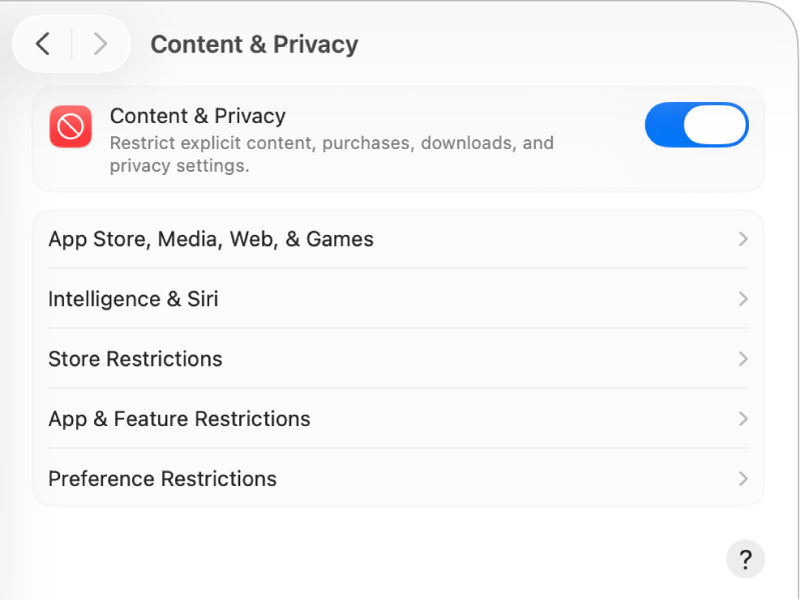
Abre la app Configuración del Sistema
 en tu Mac.
en tu Mac.Haz clic en Tiempo en pantalla
 en la barra lateral. (es posible que tengas que desplazarte hacia abajo).
en la barra lateral. (es posible que tengas que desplazarte hacia abajo).Si eres un padre o tutor en un grupo de Compartir en familia, haz clic en el menú desplegable Miembro de la Familia y luego elige a un miembro de tu familia.
Si no ves el menú desplegable Miembro de la Familia, asegúrate de que iniciaste sesión con tu cuenta de Apple y de que usas Compartir en familia.
Haz clic en Contenido y privacidad, luego activa la opción si aún no está activada.
Para restringir ciertos tipos de contenido y acciones, haz clic en App Store, contenido, Internet y juegos, y activa o desactiva las opciones. Consulta Cambiar la configuración de App Store, contenido, Internet y juegos en Tiempo en pantalla.
Para restringir el acceso a Apple Intelligence*, Siri y Resultados de los cálculos, haz clic en Inteligencia y Siri, y activa o desactiva opciones. Consulta Cambiar la configuración de Inteligencia y Siri en Tiempo en pantalla.
Para restringir películas, programas de TV y compras en las apps, haz clic en Restricciones de las tiendas y activa o desactiva las opciones. Consulta Cambiar la configuración de Restricciones de las tiendas de Tiempo en pantalla.
Para restringir apps y funciones, haz clic en Restricciones de apps y funciones, y activa o desactiva las opciones. Consulta Cambiar la configuración de Restricciones de apps y funciones de Tiempo en pantalla.
Para bloquear configuraciones específicas, haz clic en Restricciones de preferencias y activa o desactiva las opciones. Consulta Cambiar la configuración de Restricciones de preferencias de Tiempo en pantalla.